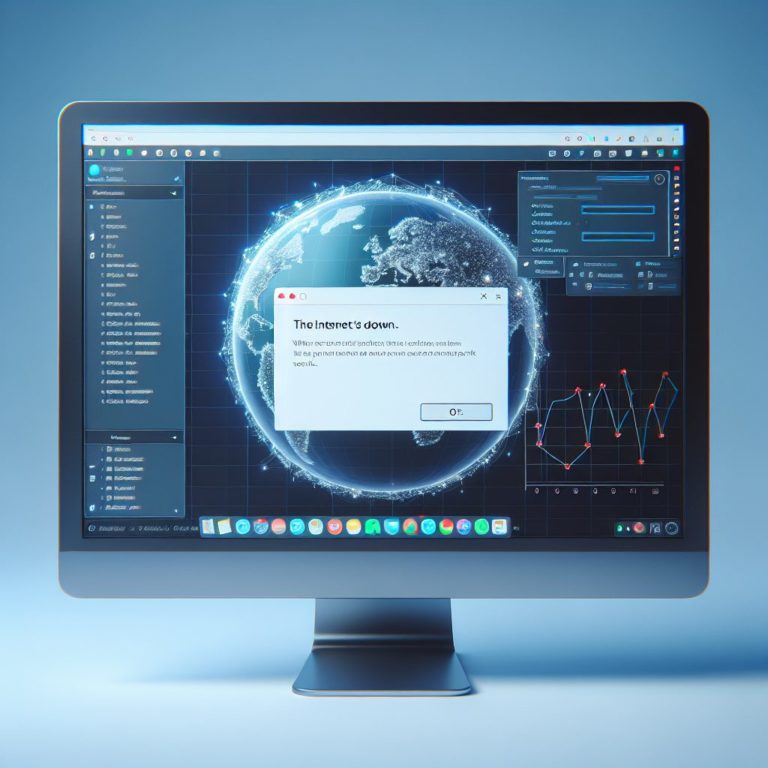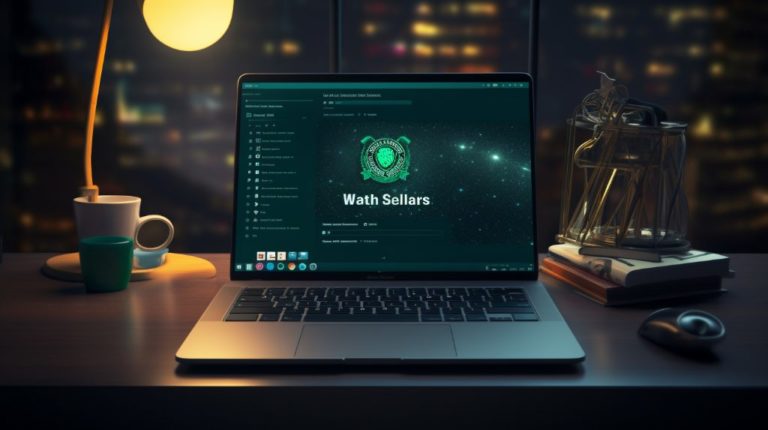Введение в настройку ноутбука

Приобретение нового ноутбука — это всегда захватывающий процесс, ведущий вас на шаг ближе к работе, развлечениям или учёбе с использованием современных технологий. Но перед тем, как погрузиться в мир цифровых возможностей, важно грамотно настроить свое новое устройство. В этой статье мы шаг за шагом пройдемся по всем необходимым этапам настройки ноутбука, обеспечивая беспроблемную и продуктивную работу на вашем новом помощнике.
Шаг 1: Распаковка и проверка комплектации

- Осмотрите упаковку: убедитесь, что коробка не имеет видимых повреждений, которые могли произойти во время транспортировки.
- Внимательно откройте коробку: сохраните все упаковочные материалы до тех пор, пока не удостоверитесь, что ноутбук работает исправно и не требует возврата или обмена.
- Проверьте комплектацию: наличие зарядного устройства, гарантийного талона, руководства пользователя и других аксессуаров, которые должны присутствовать в комплекте согласно описанию.
Шаг 2: Первый запуск и настройка операционной системы

Подключите ноутбук к сети с помощью зарядного устройства и нажмите кнопку включения. После первого включения вас встретит мастер настройки операционной системы, который поможет настроить основные параметры устройства.
- Выбор языка и региональных стандартов.
- Настройка интернет-подключения: желательно подключиться к Wi-Fi, поскольку многие последующие этапы настройки могут требовать доступа к интернету.
- Создание учётной записи пользователя: можно использовать как локальную учётную запись, так и учётную запись Microsoft для синхронизации настроек и данных.
- Настройка параметров конфиденциальности и использования данных.
После этих первоначальных шагов ваш ноутбук будет готов к первому использованию. Тем не менее, есть ряд дополнительных настроек, чтобы оптимизировать работу устройства.
Шаг 3: Установка обновлений системы и драйверов

Первоочередная задача после первого запуска – обновить систему и драйверы. Это обеспечит лучшую производительность, наивысшую совместимость оборудования и повышение безопасности.
- Откройте «Настройки» > «Обновление и безопасность» и проверьте наличие обновлений Windows.
- Скачайте и установите все рекомендуемые обновления, перезагрузите устройство, если потребуется.
- Проверьте официальный сайт производителя ноутбука для скачивания свежих версий драйверов.
Шаг 4: Настройка антивирусной защиты

Защита вашего компьютера от вредоносных программ – один из ключевых аспектов безопасного пользования. Ваш ноутбук может быть поставлен с предустановленным антивирусным ПО, но стоит убедиться, что оно актуально и включено.
- Проверьте статус защитника Windows, обновите его базы данных.
- При необходимости установите стороннее антивирусное решение и активируйте его.
Шаг 5: Персонализация системы

Персонализация делает использование ноутбука более комфортным и приятным. Для начала настройте рабочий стол, темы, фон и другие параметры внешнего вида системы.
- Правой кнопкой мыши кликните на рабочем столе и выберите «Персонализация», чтобы изменить фон рабочего стола, цвет системы, экран блокировки.
- Настройте шрифты, масштабирование экрана и другие элементы для удобства чтения.
- Установите пароль и, при возможности, биометрические методы входа в систему.
Шаг 6: Установка и настройка программного обеспечения

Определите, какие программы вам нужны для работы, учёбы или развлечений, и установите их.
- Браузеры: Chrome, Firefox, Opera и др.
- Офисные программы: Microsoft Office или бесплатные альтернативы вроде LibreOffice, Google Docs.
- ПО для работы с графикой, аудио или видео: Adobe Photoshop, GIMP, Audacity, DaVinci Resolve.
- Средства разработки: Visual Studio, Sublime Text, Git и другие.
- Инструменты коммуникации: Skype, Zoom, Slack.
Шаг 7: Оптимизация системы

Оптимизация системы приводит к быстрейшей и эффективной работе ноутбука.
- Удалите предустановленное ПО, которое вам не нужно (так называемый «bloatware»).
- Настройте параметры питания для максимизации производительности или автономной работы.
- Оптимизируйте настройки запуска, отключив ненужные программы в автозагрузке.
Заключение

Настройка нового ноутбука может показаться сложной задачей, но если следовать приведенным выше шагам, она станет понятной и доступной. Правильный подход к настройке устройства обеспечит его долгосрочную и надёжную работу, позволяя вам наслаждаться всеми преимуществами современных технологий без лишних хлопот. Уделите время на настройку своего ноутбука, и он отблагодарит вас стабильной и эффективной работой.